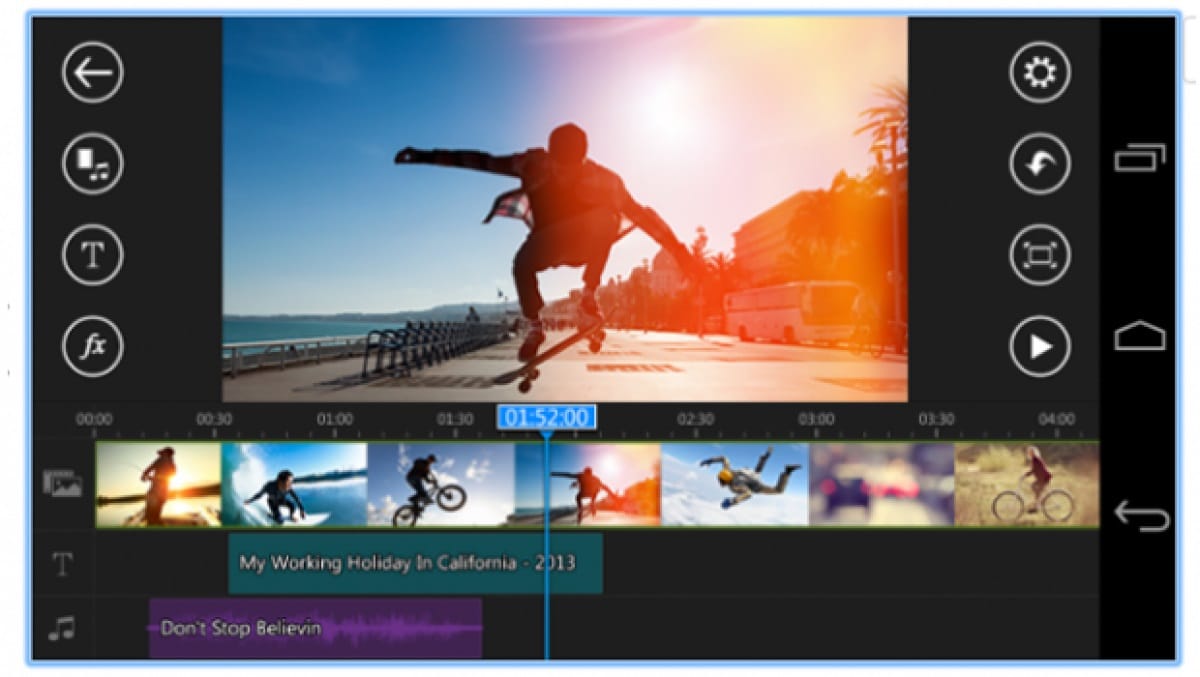
Ukuhlela ividiyo sekuye kwaba lula futhi kulula ngokuhamba kwesikhathi kubo bonke abasebenzisi, kuhlanganisa nalabo abangafundanga le degree. Ezinsukwini zakudala kwakudingekile ukuba namathuluzi abizayo, kodwa namuhla akuthathi okuningi ukuhlela isiqeshana futhi uthole umphumela wochwepheshe.
Ukuze unikeze ukuthinta okuhlekisayo ekurekhodweni kwakho ongakwenza sheshisa amavidiyo kuselula, ngalokhu sikubonisa isifundo sezinhlelo zokusebenza ezinhlanu ezihamba phambili iyatholakala ku-Android. Unganikeza ngayinye yazo ukuthinta okuhlukile, konke ngezinyathelo ezimbalwa nje ocingweni lwakho futhi ngaphandle kokuthi usebenzise inkomba yazo yokuqala.

IKineMaster

Ingenye yabahleli bevidiyo ababaluleke kakhulu, futhi imahhala futhi iba inketho ethokozisayo uma ufuna ukunikeza iziqeshana zakho ukuthintwa kwangempela. Uhlelo lokusebenza lwe-Kinemaster likuvumela ukuthi usheshise amavidiyo kuselula ye-AndroidNgaphezu kwalokho, inezihlungi eziningi futhi singabeka umbhalo, sengeze ama-emoji, phakathi kwezinye izinto.
Unezinketho eziningi uma usuyifakile kumakhalekhukhwini wakho, ungenza ividiyo ngokuhamba kancane, njengoba inamaphuzu amaningana ngaphansi kuka-1x. Ungangeza izendlalelo kuziqeshana, udale imiphumela ekhethekile, uguqule ngokuphelele izwi futhi ubeke umculo kuzo kalula.
Uma ufuna ukusheshisa amavidiyo nge-Kinemaster, Yenza okulandelayo:
- Into yokuqala ukulanda nokufaka uhlelo lwe-Kinemaster
- Vula uhlelo lokusebenza kudivayisi yakho yeselula
- Khetha ividiyo kuphawu + ngemuvi yevidiyo
- Chofoza isithonjana sokuqinisekisa ukuze uqhubeke
- Chofoza okuthi “Yabelana” kusithonjana sokudlala
- Chofoza ingxenye yevidiyo, bese uchofoza ku-"Speed control"
- Ungakwazi ukusheshisa ividiyo ngesivinini esihlukahlukene, okuvamile ngu-1x, unesilinganiso esiphezulu esizofinyelela ku-4x, sibe ngu-2x, 3x kanye no-4x oshiwo ngenhla
- Qinisekisa ukulondoloza ividiyo futhi uqedele iphrojekthi
I-Magisto Video Editor

Ingomunye wabahleli bevidiyo ababaluleke kakhulu, ihlanganisa inketho esiyifunayo, engekho omunye ngaphandle sheshisa amavidiyo ngezinyathelo ezimbalwa. I-Magisto Video Editor ingenye yezinhlelo zokusebenza ezikwazi ukuhlela kahle noma iyiphi ingxenye yesiqeshana, futhi konke lokhu ngaphandle kokuba nolwazi lwangaphambilini.
Ungenza izethulo zamaslayidi akho, wengeze okokuhlunga kuvidiyo edalwe nguwe, sebenzisa ukhiye we-chroma neminye imisebenzi eminingi engenakubalwa. Inguqulo yamahhala inikeza izinto eziningi, nakuba inguqulo ye-premium ihlanganisa okungeziwe okungaphezulu kwekhulu okufanele ube nakho uma ufuna ukuhlela noma iyiphi ividiyo.
Uhlelo lokusebenza luvumela ukusheshisa kwamavidiyo, lokhu kuboniswa kumsebenzisi, ekwazi ukubeka ngokunensa noma ukwenze kusheshe, kuze kufike kubukhulu obungu-4x. Kuyithuluzi elaziswa kahle ku-Google Play Isitolo futhi lizimele ngokwalo lelo okwamanje elinamazwana angcono kakhulu.
IvidiyoVeza

Umhleli wevidiyo ophelele okwazi ukusheshisa amavidiyo eselula ngendlela elula, ngenkathi ikuvumela ukuthi unikeze imiphumela kunoma iyiphi ingxenye yayo. Kulula kakhulu ukukwazi ukuyisheshisa, kodwa futhi uyibeke ekuhambeni kancane kutheminali yakho, njengokungathi lokho akwanele, kuyinketho yamahhala.
I-VideoShow ingenye yalezo zinhlelo zokusebenza okufanele zizame uma ufuna ukuba nenye indlela eya kubahleli abaziwayo njengeMagisto, Kinemaster, namanye amathuluzi. Ungathola ukukhanya okuningi ngeziqeshana, ngakho gcina lokhu engqondweni lapho ukala ngaphezulu kwe-50 megs cishe.
Ukwenza ividiyo isheshe, yenza okulandelayo ohlelweni lokusebenza:
- Landa futhi ufake uhlelo lokusebenza efonini yakho
- Yethula uhlelo lokusebenza bese uchofoza "Hlela ividiyo"
- Khetha ividiyo kugalari yakho, ukhethe njalo "Ividiyo" phezulu, noma ngabe kuyini bese uchofoza "Okulandelayo"
- Ilinde ukuthi ilayishe ngokuphelele bese uchofoza kumdlali ofanayo, izokukhombisa izinketho eziningi
- Chofoza okukhethwa kukho bese uya kwesokudla, ukusheshisa iphakathi kwezithonjana zenketho yokugcina
- Ngemuva kokuchofoza ku-"Speed" izokukhombisa okungenani izivinini ezimbili, okungu-2x no-4x, chofoza okuthi “KULUNGILE”
- Manje usuzokwazi ukubona iphrojekthi ngenguqulo esheshayo, ukuze uqinisekise ukuthi yenze kusithonjana sengxenye engaphezulu kwesokudla ukuze uyilondoloze futhi yilokho kuphela, uzoba nohlelo lwakho oluphelele noluchwepheshe.
I-FilmoraGo

Njengangaphambili, IFilomoraGo uhlelo lokusebenza olumangalisayo ongasheshisa ngalo amavidiyo kumakhalekhukhwini wakho we-Android, kodwa unenketho yokuwanciphisa uma ufuna. Kulula ukuyisebenzisa, ngakho ungathola umphumela ngaphansi nje kwemizuzu emibili, konke kwenziwe.
Le nqubo ifana neyangaphambili, ukuze ubone izinketho eziningi okungeziwe kuzodingeka ukuthi uchofoze isiqeshana, yingakho kuhle ukwazi okwengeziwe ngohlelo lokusebenza ngaphambi kokulusebenzisa. I-Filmora Go inezinketho eziningi, phakathi kwazo, isibonelo, faka upopayi, unikeze ivolumu, usike noma ukhiphe umsindo.
Ukusheshisa amavidiyo kuselula ngeFilmora Go, Yenza okulandelayo:
- Landa bese ufaka uhlelo lokusebenza ku-Google Play Isitolo
- Qala uhlelo lokusebenza bese uchofoza "Iphrojekthi entsha", khetha ithebhu "Ividiyo" bese ukhetha isiqeshana kweziningi onazo
- Chofoza "Okulandelayo" bese uchofoza esithombeni sevidiyo ukuze ubone izinketho ezengeziwe
- Izokukhombisa inketho ethi "Speed", chofoza kukho, unezinketho ezifika kwezimbili, enye yazo ingejwayelekile, lapho ungenza khona ividiyo ihambe kancane noma unikeze ukuthinta isivinini esingafika ku-10x, chofoza ekuqinisekiseni
- Ekugcineni, ukuze ulondoloze isiqeshana sevidiyo chofoza ku- "Khipha" futhi ulinde ukuthi ukuhumusha kwenziwe
Isivinini Sevidiyo: Ividiyo Esheshayo kanye Nokunyakaza Kwevidiyo Enensayo

Ingenye yezinhlelo zokusebenza ezilula ukuzisebenzisa, futhi awunayo enye inketho ngaphandle kokwengeza isivinini esengeziwe kumavidiyo noma uyifake kancane. Isivinini Sevidiyo: Ividiyo Esheshayo kanye Nokunyakaza Kwevidiyo Enensayo kungenye yezinto ezinconyiwe uma ufuna ukwenza le nqubo ngokuchofoza izikrini ezimbalwa.
Bonisa yonke into esikrinini, kuhlanganise nephrojekthi uma ufuna ukusheshisa ividiyo, ukubona ukuthi ibukeka kanjani ngaphambi kokuyigcina ocingweni. Isivinini Sevidiyo: Ividiyo esheshayo kanye ne-Slow Video Motion ingenye yezinhlelo zokusebenza ebaluleke kakhulu futhi imahhala, konke kusendaweni okulula ukuyisebenzisa.
Uma ufuna ukusheshisa amavidiyo kumakhalekhukhwini wakho nge-Video Speed, Yenza okulandelayo:
- Landa futhi ufake uhlelo lokusebenza efonini yakho
- Yethula uhlelo lokusebenza bese ucindezela "Khetha Ividiyo", khetha ividiyo kugalari yakho
- Izokukhombisa ukubonwa kwayo nangaphansi kwesivinini, ngenani lezinketho eziyishumi nambili
- Khetha eyodwa bese uchofoza kusithonjana esingenhla kwesokudla, kuvela inkinobho ethi «Dlala», linda inqubo ukuthi iqede bese uchofoza u-"Gcina".
- Futhi yilokho, kulula kanjalo ukwenza umsebenzi nge-Video Speed